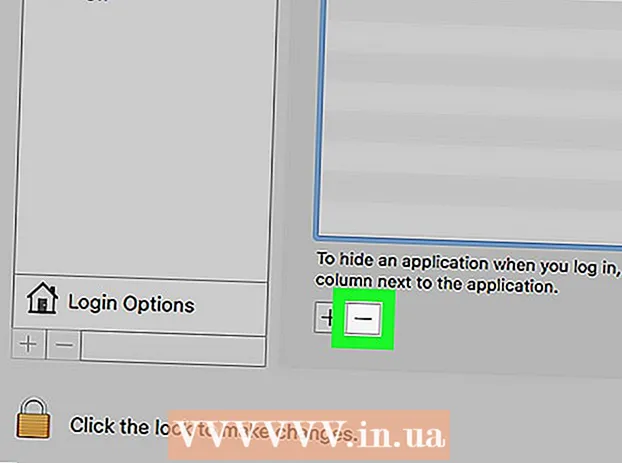מְחַבֵּר:
Roger Morrison
תאריך הבריאה:
17 סֶפּטֶמבֶּר 2021
תאריך עדכון:
21 יוני 2024
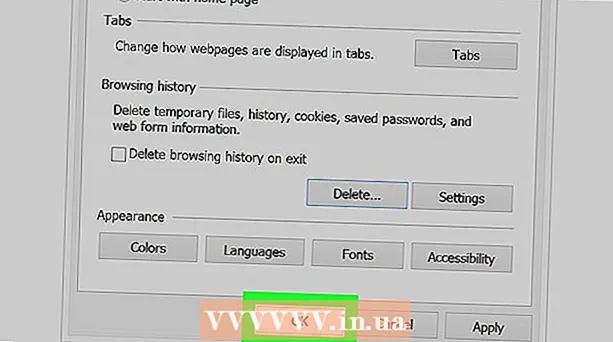
תוֹכֶן
- לדרוך
- שיטה 1 מתוך 8: שימוש ב- Chrome באייפון
- שיטה 2 מתוך 8: שימוש ב- Chrome באנדרואיד
- שיטה 3 מתוך 8: שימוש ב- Chrome על שולחן העבודה
- שיטה 4 מתוך 8: שימוש ב- Firefox באייפון
- שיטה 5 מתוך 8: שימוש ב- Firefox באנדרואיד
- שיטה 6 מתוך 8: שימוש ב- Firefox על שולחן העבודה
- שיטה 7 מתוך 8: עם Microsoft Edge
- שיטה 8 מתוך 8: עם Internet Explorer
- טיפים
- אזהרות
מאמר זה ילמד אותך כיצד למנוע מהדפדפן להציג תוצאות תואמות כאשר אתה מקליד משהו בשורת הכתובת. זכור, Safari אינו עוקב אחר נתוני טפסים הן ב- Mac והן ב- iPhone, כך שאינך צריך לעשות זאת אם אתה משתמש ב- Safari. אם ברצונך למחוק אתרי אינטרנט שלמים מהיסטוריית הדפדפן שלך, יהיה עליך לנקות את היסטוריית הגלישה שלך במקום זאת.
לדרוך
שיטה 1 מתוך 8: שימוש ב- Chrome באייפון
 לִפְתוֹחַ
לִפְתוֹחַ  ללחוץ ⋮ בפינה השמאלית העליונה של המסך. תפריט נפתח יופיע.
ללחוץ ⋮ בפינה השמאלית העליונה של המסך. תפריט נפתח יופיע.  ללחוץ הִיסטוֹרִיָה בתפריט הנפתח. פעולה זו תפתח את דף ההיסטוריה של Chrome באייפון שלך.
ללחוץ הִיסטוֹרִיָה בתפריט הנפתח. פעולה זו תפתח את דף ההיסטוריה של Chrome באייפון שלך.  ללחוץ נקה נתוני דפדפן .... זה בפינה השמאלית התחתונה של המסך.
ללחוץ נקה נתוני דפדפן .... זה בפינה השמאלית התחתונה של המסך. 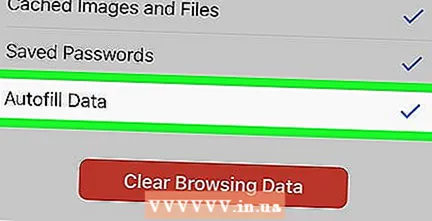 ללחוץ נתוני מילוי אוטומטי באמצע הדף. פעולה זו תסמן את "נתוני מילוי אוטומטי".
ללחוץ נתוני מילוי אוטומטי באמצע הדף. פעולה זו תסמן את "נתוני מילוי אוטומטי". - דלג על שלב זה אם "נתוני מילוי אוטומטי" כבר מסומנים.
- ניתן לבטל את הסימון של כל פריט אחר בדף זה, אך יש לבדוק את האפשרות "נתוני מילוי אוטומטי".
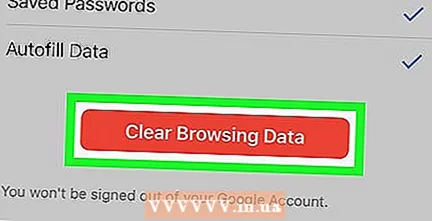 ללחוץ נקה נתוני דפדפן. אפשרות זו נמצאת בתחתית העמוד.
ללחוץ נקה נתוני דפדפן. אפשרות זו נמצאת בתחתית העמוד. 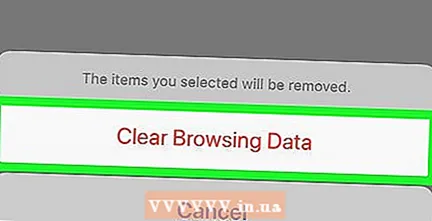 ללחוץ נקה נתוני דפדפן כשנשאל. פעולה זו תמחק את נתוני סרגל החיפוש מ- Google Chrome באייפון שלך.
ללחוץ נקה נתוני דפדפן כשנשאל. פעולה זו תמחק את נתוני סרגל החיפוש מ- Google Chrome באייפון שלך.
שיטה 2 מתוך 8: שימוש ב- Chrome באנדרואיד
 לִפְתוֹחַ
לִפְתוֹחַ  ללחוץ ⋮ בפינה השמאלית העליונה של המסך. תפריט נפתח יופיע.
ללחוץ ⋮ בפינה השמאלית העליונה של המסך. תפריט נפתח יופיע.  ללחוץ הִיסטוֹרִיָה. אפשרות זו נמצאת בתפריט הנפתח.
ללחוץ הִיסטוֹרִיָה. אפשרות זו נמצאת בתפריט הנפתח. 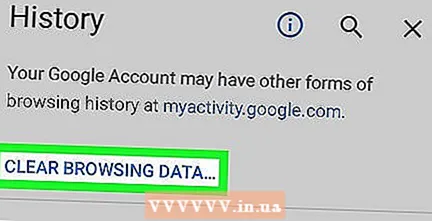 ללחוץ מחק נתונים של עיון ... בראש עמוד ההיסטוריה.
ללחוץ מחק נתונים של עיון ... בראש עמוד ההיסטוריה. לחץ על הכרטיסייה מִתקַדֵם. כרטיסייה זו נמצאת בפינה השמאלית העליונה של המסך.
לחץ על הכרטיסייה מִתקַדֵם. כרטיסייה זו נמצאת בפינה השמאלית העליונה של המסך.  סמן את התיבה "נתוני טופס מילוי אוטומטי". זה במרכז המסך.
סמן את התיבה "נתוני טופס מילוי אוטומטי". זה במרכז המסך. - ניתן לבטל את הסימון של כל תיבה אחרת בכרטיסייה "מתקדמים", אך יש לסמן את התיבה "נתוני טופס מילוי אוטומטי" כדי לנקות את תוכן סרגל החיפוש.
- דלג על שלב זה אם התיבה "נתוני טופס מילוי אוטומטי" כבר מסומנת.
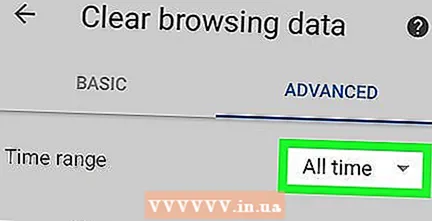 לחץ על השדה הנפתח "תקופה" בפינה השמאלית העליונה של הדף. תפריט נפתח יופיע.
לחץ על השדה הנפתח "תקופה" בפינה השמאלית העליונה של הדף. תפריט נפתח יופיע.  ללחוץ כל הזמן בתפריט הנפתח.
ללחוץ כל הזמן בתפריט הנפתח. ללחוץ מחק מידע בתחתית המסך.
ללחוץ מחק מידע בתחתית המסך. ללחוץ לנקות כשנשאל. פעולה זו תמחק את כל נתוני סרגל החיפוש מ- Google Chrome באנדרואיד שלך.
ללחוץ לנקות כשנשאל. פעולה זו תמחק את כל נתוני סרגל החיפוש מ- Google Chrome באנדרואיד שלך.
שיטה 3 מתוך 8: שימוש ב- Chrome על שולחן העבודה
 לִפְתוֹחַ
לִפְתוֹחַ  לחץ על ⋮ בפינה השמאלית העליונה של חלון Chrome. תפריט נפתח יופיע.
לחץ על ⋮ בפינה השמאלית העליונה של חלון Chrome. תפריט נפתח יופיע. 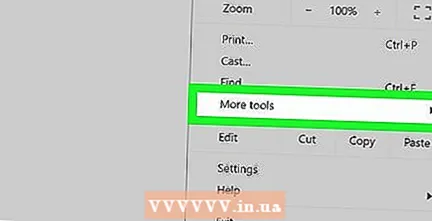 בחר משאבים נוספים. אפשרות זו נמצאת באמצע התפריט הנפתח. תפריט נוסף יופיע.
בחר משאבים נוספים. אפשרות זו נמצאת באמצע התפריט הנפתח. תפריט נוסף יופיע.  לחץ על נקה נתוני גלישה ... בתפריט הקופץ. יופיע חלון חדש.
לחץ על נקה נתוני גלישה ... בתפריט הקופץ. יופיע חלון חדש. 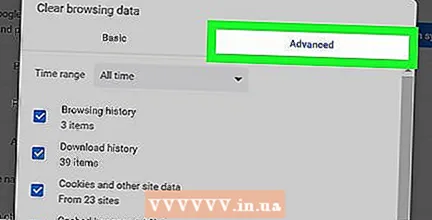 לחץ על הכרטיסייה מִתקַדֵם. זה בפינה השמאלית העליונה של חלון הקופץ.
לחץ על הכרטיסייה מִתקַדֵם. זה בפינה השמאלית העליונה של חלון הקופץ. 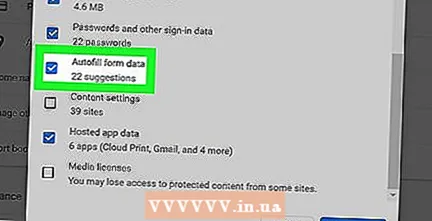 גלול מטה וסמן את התיבה "נתוני טופס מילוי אוטומטי". זה בתחתית חלון הקופץ.
גלול מטה וסמן את התיבה "נתוני טופס מילוי אוטומטי". זה בתחתית חלון הקופץ. - ניתן לבטל את הסימון של כל תיבה אחרת בכרטיסייה "מתקדם", אך יש לסמן את התיבה "נתוני טופס מילוי אוטומטי" כדי לנקות את תוכן סרגל החיפוש.
- דלג על שלב זה אם התיבה "נתוני טופס מילוי אוטומטי" כבר מסומנת.
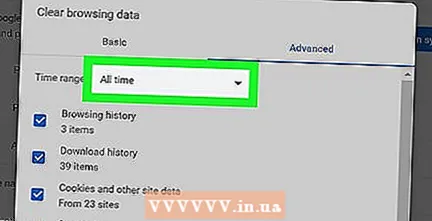 לחץ על השדה הנפתח "תקופה" בחלקו העליון של חלון הקופץ. תפריט נפתח יופיע.
לחץ על השדה הנפתח "תקופה" בחלקו העליון של חלון הקופץ. תפריט נפתח יופיע.  לחץ על כל הזמן בתפריט הנפתח.
לחץ על כל הזמן בתפריט הנפתח. לחץ על מחק מידע. הכפתור הכחול הזה נמצא בתחתית החלון. פעולה זו תמחק את היסטוריית סרגל החיפוש של Google Chrome במחשב שלך.
לחץ על מחק מידע. הכפתור הכחול הזה נמצא בתחתית החלון. פעולה זו תמחק את היסטוריית סרגל החיפוש של Google Chrome במחשב שלך.
שיטה 4 מתוך 8: שימוש ב- Firefox באייפון
 פתח את Firefox. הקש על סמל אפליקציית Firefox. זה דומה לשועל כתום על גבי כדור כחול.
פתח את Firefox. הקש על סמל אפליקציית Firefox. זה דומה לשועל כתום על גבי כדור כחול.  ללחוץ ☰ בפינה הימנית התחתונה של המסך. תפריט מוקפץ יופיע.
ללחוץ ☰ בפינה הימנית התחתונה של המסך. תפריט מוקפץ יופיע.  ללחוץ הגדרות. אפשרות זו נמצאת בתפריט הנפתח.
ללחוץ הגדרות. אפשרות זו נמצאת בתפריט הנפתח.  גלול מטה ולחץ מחק נתונים פרטיים. זה באמצע העמוד.
גלול מטה ולחץ מחק נתונים פרטיים. זה באמצע העמוד. 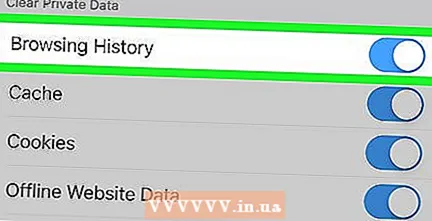 לחץ על המתג הלבן "היסטוריית גלישה"
לחץ על המתג הלבן "היסטוריית גלישה"  ללחוץ מחק נתונים פרטיים בתחתית המסך.
ללחוץ מחק נתונים פרטיים בתחתית המסך.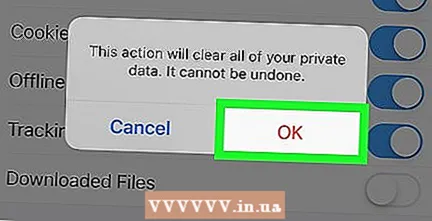 ללחוץ בסדר כשנשאל. פעולה זו תנקה את היסטוריית סרגל החיפושים של Firefox באייפון שלך.
ללחוץ בסדר כשנשאל. פעולה זו תנקה את היסטוריית סרגל החיפושים של Firefox באייפון שלך.
שיטה 5 מתוך 8: שימוש ב- Firefox באנדרואיד
 פתח את Firefox. לחץ על סמל האפליקציה Firefox. זה דומה לשועל כתום על גבי כדור כחול.
פתח את Firefox. לחץ על סמל האפליקציה Firefox. זה דומה לשועל כתום על גבי כדור כחול.  ללחוץ ⋮ בפינה השמאלית העליונה של המסך. תפריט נפתח יופיע.
ללחוץ ⋮ בפינה השמאלית העליונה של המסך. תפריט נפתח יופיע. 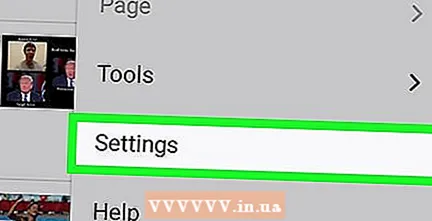 ללחוץ הגדרות. אפשרות זו נמצאת באמצע התפריט הנפתח.
ללחוץ הגדרות. אפשרות זו נמצאת באמצע התפריט הנפתח.  ללחוץ מחק נתונים פרטיים. זה במרכז המסך.
ללחוץ מחק נתונים פרטיים. זה במרכז המסך.  סמן את התיבה "היסטוריית טפסים". זה יציין כי ברצונך למחוק את היסטוריית סרגל החיפוש של Firefox.
סמן את התיבה "היסטוריית טפסים". זה יציין כי ברצונך למחוק את היסטוריית סרגל החיפוש של Firefox. - דלג על שלב זה אם תיבה זו כבר מסומנת.
- אתה יכול לבטל את הסימון של כל תיבה אחרת בדף זה, אך יש לסמן את "היסטוריית הטפסים".
 ללחוץ מחק מידע בתחתית המסך. פעולה זו תנקה את היסטוריית סרגל החיפוש של Firefox באנדרואיד שלך.
ללחוץ מחק מידע בתחתית המסך. פעולה זו תנקה את היסטוריית סרגל החיפוש של Firefox באנדרואיד שלך.
שיטה 6 מתוך 8: שימוש ב- Firefox על שולחן העבודה
 פתח את Firefox. לחץ או לחץ פעמיים על סמל אפליקציית Firefox. זה דומה לשועל כתום על גבי כדור כחול.
פתח את Firefox. לחץ או לחץ פעמיים על סמל אפליקציית Firefox. זה דומה לשועל כתום על גבי כדור כחול.  לחץ על ☰ בפינה השמאלית העליונה של חלון Firefox. תפריט נפתח יופיע.
לחץ על ☰ בפינה השמאלית העליונה של חלון Firefox. תפריט נפתח יופיע. 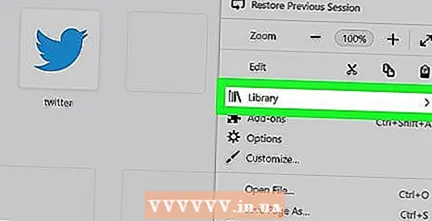 לחץ על סִפְרִיָה. אפשרות זו נמצאת בראש התפריט הנפתח.
לחץ על סִפְרִיָה. אפשרות זו נמצאת בראש התפריט הנפתח.  לחץ על הִיסטוֹרִיָה בראש התפריט.
לחץ על הִיסטוֹרִיָה בראש התפריט.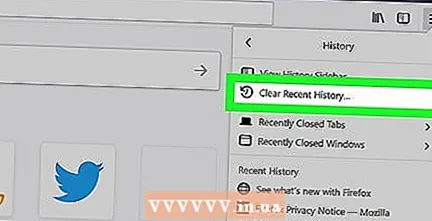 לחץ על נקה היסטוריה אחרונה ... בראש התפריט. פעולה זו תפתח חלון קופץ.
לחץ על נקה היסטוריה אחרונה ... בראש התפריט. פעולה זו תפתח חלון קופץ. 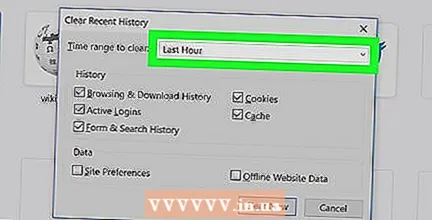 לחץ על השדה הנפתח "תקופה למחיקה". זה בחלקו העליון של חלון הקופץ. לחיצה על זה תביא תפריט נפתח.
לחץ על השדה הנפתח "תקופה למחיקה". זה בחלקו העליון של חלון הקופץ. לחיצה על זה תביא תפריט נפתח. 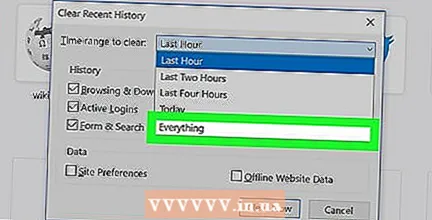 לחץ על הכל בתחתית התפריט הנפתח.
לחץ על הכל בתחתית התפריט הנפתח. סמן את התיבה "טופס והיסטוריית חיפוש". זה במרכז החלון הקופץ.
סמן את התיבה "טופס והיסטוריית חיפוש". זה במרכז החלון הקופץ. - אתה יכול לבטל את הסימון של כל תיבה אחרת בטופס זה, אך יש לסמן את התיבה "טופס והיסטוריית חיפוש".
- דלג על שלב זה אם תיבה זו כבר מסומנת.
 לחץ על תמחק עכשיו בתחתית חלון הקופץ. פעולה זו תנקה את היסטוריית סרגל החיפוש של Firefox במחשב שלך.
לחץ על תמחק עכשיו בתחתית חלון הקופץ. פעולה זו תנקה את היסטוריית סרגל החיפוש של Firefox במחשב שלך.
שיטה 7 מתוך 8: עם Microsoft Edge
 פתח את Microsoft Edge. לחץ או לחץ פעמיים על סמל האפליקציה Microsoft Edge. זהו "e" כחול כהה או "e" לבן על רקע כחול כהה.
פתח את Microsoft Edge. לחץ או לחץ פעמיים על סמל האפליקציה Microsoft Edge. זהו "e" כחול כהה או "e" לבן על רקע כחול כהה.  לחץ על ⋯ בפינה השמאלית העליונה של חלון Edge. תפריט נפתח יופיע.
לחץ על ⋯ בפינה השמאלית העליונה של חלון Edge. תפריט נפתח יופיע. 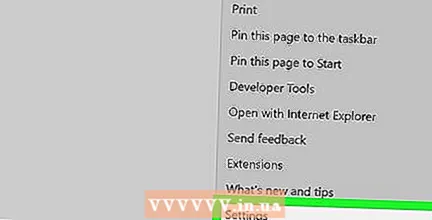 לחץ על הגדרות. אפשרות זו נמצאת בתחתית התפריט הנפתח. תפריט קופץ יופיע בצד ימין של החלון.
לחץ על הגדרות. אפשרות זו נמצאת בתחתית התפריט הנפתח. תפריט קופץ יופיע בצד ימין של החלון.  לחץ על בחר מה צריך למחוק במרכז התפריט הקופץ.
לחץ על בחר מה צריך למחוק במרכז התפריט הקופץ. סמן את התיבה "נתוני טופס". אפשרות זו נמצאת באמצע התפריט.
סמן את התיבה "נתוני טופס". אפשרות זו נמצאת באמצע התפריט. - אתה יכול לבטל את הסימון של כל תיבה אחרת, אך יש לסמן את התיבה "נתוני טופס".
- דלג על שלב זה אם תיבה זו כבר מסומנת.
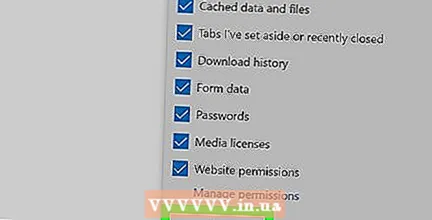 לחץ על לנקות בתחתית התפריט. פעולה זו תנקה את היסטוריית סרגל החיפוש של Microsoft Edge.
לחץ על לנקות בתחתית התפריט. פעולה זו תנקה את היסטוריית סרגל החיפוש של Microsoft Edge.
שיטה 8 מתוך 8: עם Internet Explorer
 פתח את Internet Explorer. לחץ או לחץ פעמיים על סמל האפליקציה Internet Explorer. הוא מזכיר "e" בצבע תכלת וסביבו סרט זהב.
פתח את Internet Explorer. לחץ או לחץ פעמיים על סמל האפליקציה Internet Explorer. הוא מזכיר "e" בצבע תכלת וסביבו סרט זהב.  לחץ על גלגל השיניים "הגדרות" בפינה השמאלית העליונה של החלון. תפריט נפתח יופיע.
לחץ על גלגל השיניים "הגדרות" בפינה השמאלית העליונה של החלון. תפריט נפתח יופיע.  לחץ על אפשרויות אינטרנט. אפשרות זו נמצאת בראש התפריט הנפתח. פעולה זו תפתח את חלון אפשרויות האינטרנט.
לחץ על אפשרויות אינטרנט. אפשרות זו נמצאת בראש התפריט הנפתח. פעולה זו תפתח את חלון אפשרויות האינטרנט. 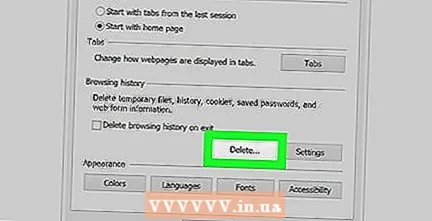 לחץ על לְהַסִיר…. זה נמצא במרכז הימני של החלון תחת הכותרת "היסטוריית גלישה".
לחץ על לְהַסִיר…. זה נמצא במרכז הימני של החלון תחת הכותרת "היסטוריית גלישה". - ראשית לחץ על הכרטיסייה "כללי" בראש החלון אם אינך רואה אפשרות זו.
 סמן את התיבה "נתוני טופס". זה באמצע העמוד.
סמן את התיבה "נתוני טופס". זה באמצע העמוד. - אתה יכול לבטל את הסימון של כל סימון אחר, אך יש לסמן את התיבה "נתוני טופס".
- דלג על שלב זה אם לרוב זה כבר מסומן.
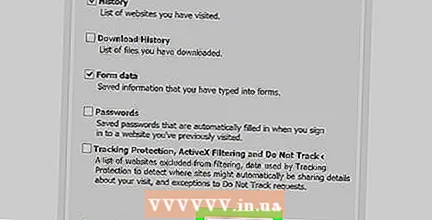 לחץ על לְהַסִיר בתחתית החלון. זה יסגור את החלון.
לחץ על לְהַסִיר בתחתית החלון. זה יסגור את החלון. 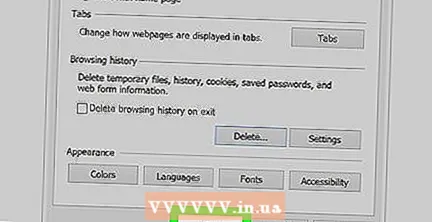 לחץ על בסדר בתחתית חלון אפשרויות האינטרנט. זה יאשר כי היסטוריית סרגל החיפוש של Internet Explorer נוקתה.
לחץ על בסדר בתחתית חלון אפשרויות האינטרנט. זה יאשר כי היסטוריית סרגל החיפוש של Internet Explorer נוקתה.
טיפים
- אם אינך רוצה לנקות את כל נתוני סרגל החיפוש, נסה לבחור תקופה קצרה יותר (למשל "אתמול") בשדה הנפתח "תקופה". זו לא אפשרות ב- Microsoft Edge או ב- Internet Explorer.
אזהרות
- ניקוי נתוני סרגל החיפוש של הדפדפן שלך לא ימחק את התוצאות של אתרי האינטרנט שביקרו בהם. אם תרצה למחוק גם אתרים אלה, תצטרך לנקות את היסטוריית הגלישה.